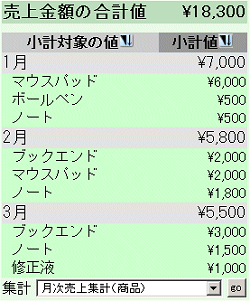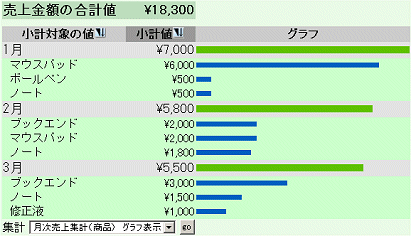集計の設定 ![[ライブラリ管理]](/dezie/manual60/common/img/icon/tag_sekkei.gif)
「サイボウズ デヂエ」の数値データの計算/集計機能には、以下の機能があります。
-
集計機能
集計を設定すると、レコード一覧画面からフィールドごとの集計を実行できます。集計の種類に「合計値」「レコード数」を選択すると、簡易的なグラフを表示することも可能です。また、集計結果のソート順の設定、絞り込みの実行、CSV ファイルへの出力にも対応しています。
絞り込み・検索の実行後に、集計を使用することもできます。
-
自動計算フィールド
同じレコード内の「数値」「自動計算」フィールドの値を自動で計算するフィールドです。四則演算および合計を算出できます。
自動計算フィールドの詳細については、「
自動計算」を参照してください。
-
時間計算フィールド
「日付」「時刻」「日付時刻」「時間量」「時間計算」フィールドに登録された時間情報に対して、+−計算、合計を算出できるフィールドです。
なお、計算対象に指定できるフィールドは、フィールドタイプによって異なります。
計算の組み合わせ、時間計算フィールドの詳細については、「
時間計算」を参照してください。
ここでは、集計の設定について説明します。
-
「ライブラリ管理メニュー」画面で、左メニューから
![[ライブラリの基本設定]](/dezie/manual60/common/img/icon/man_menu_base.gif) [ライブラリの基本設定]を選択する
→ 「ライブラリの基本設定」画面が表示されます。
[ライブラリの基本設定]を選択する
→ 「ライブラリの基本設定」画面が表示されます。
-
![[集計]](/dezie/manual60/common/img/icon/manage_totaling.gif) [集計]をクリックする
[集計]をクリックする
→ 「集計の設定」画面が表示されます。
-
![[追加する]](/dezie/img/dezie40/manual_new/add.gif) をクリックする
をクリックする
→ 「集計の追加」画面が表示されます。
-
「集計の種類」プルダウンメニューから集計の種類を選択する
集計の種類は、以下のとおりです。
| 合計値 |
指定されたフィールドの合計値が表示されます。 |
| 平均値 |
指定されたフィールドの平均値が表示されます。 |
| 最大値 |
指定されたフィールドのうち、最大値が表示されます。 |
| 最小値 |
指定されたフィールドのうち、最小値が表示されます。 |
| レコード数 |
指定されたフィールドのレコード数が表示されます。 |
※「レコード数」以外の集計の種類は、「数値」「自動計算」「時間量」「時間計算」フィールドに対してのみ設定できます。
-
![[次へ≫]](/dezie/img/dezie40/manual_new/next.gif) をクリックする
をクリックする
→ 集計の詳細設定画面が表示されます。
-
集計名を入力する
必須項目です。必ず入力してください。
同一ライブラリ内で、重複した集計名は設定できません。
-
集計対象のフィールドをプルダウンメニューから選択する
手順 6. で、集計の種類に「合計値」「平均値」「最大値」「最小値」を選択した場合に表示されます。
集計フィールドを、以下から選択します。
- 数値
- 自動計算
- 時間量
- 時間計算
- 自動ルックアップフィールド
(参照先が上記のフィールドタイプである場合のみ)
-
必要に応じて、小計対象のフィールドを選択する
フィールドの値ごとに、手順 6. で指定した集計の種類にしたがって小計できます。
- 小計対象フィールドの選択
小計対象フィールドは 3 つまで指定でき、小計対象 1 ⇒ 2 ⇒ 3 の順に実行されます。
※レコード番号/「文字列 (複数行)」フィールド/「ファイル」フィールド/自動採番/登録日時/更新日時は、小計対象にはできません。また、参照先のフィールドタイプが、「文字列 (複数行)」フィールド/「ファイル」フィールド/自動採番の場合の「自動ルックアップ」フィールドも小計対象にできません。
※集計対象と同じフィールドを小計対象にすることはできません。
-
グラフを表示するかどうかの設定
集計の種類が「合計値」「レコード数」の場合は、各小計対象のプルダウンメニュー右側に「グラフを表示する」チェックボックスが表示されます。チェックを入れると、集計を実行した際に、集計値の右側に横棒グラフが表示されます。
※集計結果および小計値が負の場合は、グラフを表示できません。
-
集計結果のソート順を設定する
初期設定では「小計値/降順」です。
※ソート順は、集計結果の画面でも変更できます。
-
![[追加する]](/dezie/manual60/common/img/form/add.gif) をクリックする
をクリックする
→ 「集計の設定」画面に戻ります。
小数点以下の表示桁数について
- 集計の種類が「合計値」「最大値」「最小値」の場合
集計対象のフィールドの表示桁数の設定に併せて表示されます。
- 集計の種類が「平均値」の場合
集計対象フィールドの表示桁数+ 1 桁まで表示されます。
集計の設定例について説明します。
[前提条件]
[指定する集計項目]
- 集計の種類 : 合計値
- 集計名 : 商品毎月次売上
- 集計するフィールド : 「売上額の合計値を集計する」
- 小計対象 1 : 売上月
- 小計対象 2 : 商品名
↓
[集計の実行結果]
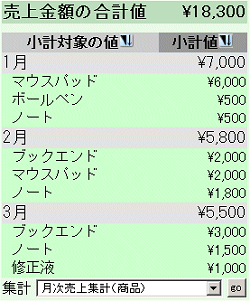
グラフを表示した場合のイメージ
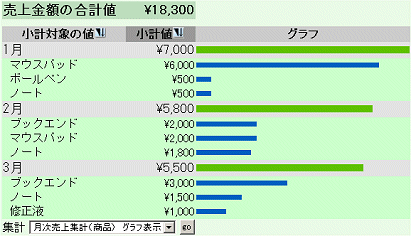
- 「集計の設定」画面で、
目的の集計名を選択して反転表示させ、
![[変更する]](/dezie/manual60/common/img/form/change.gif) をクリックする
をクリックする
「
集計の設定」画面の表示方法については、「
集計を追加する」を参照してください。
-
「集計の種類」プルダウンメニューから集計の種類を選択し、
![[次へ≫]](/dezie/manual60/common/img/form/next.gif) をクリックする
をクリックする
集計の種類については、「
集計を追加する」の手順 4. を参照してください。
- 設定内容を変更する
集計の詳細設定については、「
集計を追加する」の手順 6. 〜 9. を参照してください。
-
![[変更する]](/dezie/manual60/common/img/form/change.gif) をクリックする
をクリックする
→ 「集計の設定」画面に戻ります。
既存の集計をコピーして、新たな集計を作成します。
-
「集計の設定」画面で、目的の集計を選択して反転表示させ、
![[コピーする]](/dezie/manual60/common/img/form/copy.gif) をクリックする
をクリックする
「
集計の設定」画面の表示方法については、「
集計を追加する」を参照してください。
-
必要に応じて、設定内容を変更する
集計の設定方法については、
「
集計を追加する」
の手順 4. 〜 10. を参照してください。
ツールメニューのプルダウンメニューに表示する集計の順番を変更します。
- 「集計の設定」画面で、目的の集計名を選択して反転表示させ、
![[順番変更△]](/dezie/manual60/common/img/icon/order_up.gif)
![[順番変更▽]](/dezie/manual60/common/img/icon/order_down.gif) をクリックする
をクリックする
「
集計の設定」画面の表示方法については、「
集計を追加する」を参照してください。
※
![[順番変更▲]](/dezie/manual60/common/img/icon/order_top.gif)
![[順番変更▼]](/dezie/manual60/common/img/icon/order_bottom.gif)
をクリックすると、一番上/一番下に移動できます。
- 「集計の設定」画面で、目的の集計名を選択して反転表示させ、
![[削除する]](/dezie/manual60/common/img/form/del_suru.gif) をクリックする
をクリックする
「
集計の設定」画面の表示方法については、「
集計を追加する」を参照してください。
-
![[はい]](/dezie/manual60/common/img/form/yes.gif) をクリックする
をクリックする
→ 「集計の設定」画面に戻ります。